簡単押し出し¶
簡単な設定で、既存の断面図形から押し出し形状を作成します。
2D の作図方法については、2D シェイプのページをご参照ください。
参照:2D シェイプ
断面図形を選択し、右クリック → [作成] → [押し出し] を選択します。
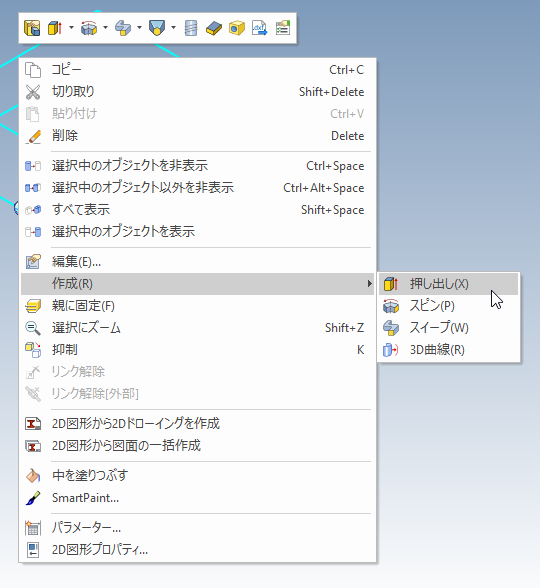
[押し出しの作成]画面 が表示されます。
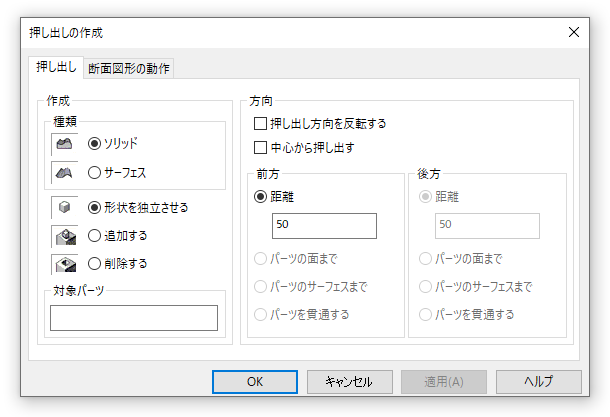
[押し出し]タブ で設定を行います。
作成¶
種類¶
作成するパーツの種類を [ソリッド] または [サーフェス] から選択します。
独立したパーツを作成する場合は、[形状を独立させる] を選択します。
既存のパーツに押し出し形状を追加する場合は、[追加する] を選択します。
既存のパーツを押し出し形状で型抜きする場合は、[削除する] を追加します。
対象パーツ¶
既存のパーツを選択すると、ボックスに表示されます。
方向¶
押し出す方向を逆にする場合は、[押し出し方向を反転する] にチェックを入れます。
押し出す方向は、断面図形の平面の色と矢印で確認できます。
断面図から 2 方向に押し出す場合は、[中心から押し出す] にチェックを入れます。
前方¶
押し出す高さを設定します。
[距離] 指定した高さで押し出します。
[パーツの面まで] 既存のパーツの面まで押し出します。
[パーツのサーフェスまで] 既存のパーツのサーフェスまで押し出します。
サーフェスに沿って削除されます。
[パーツを貫通する] 既存のパーツを貫通する高さまで押し出します。
後方¶
[中心から押し出す] にチェックを入れた場合に設定します。
[OK] をクリックすると、押し出し形状が作成されます。
断面図形を編集中に、必要な線のみ選択して押し出しを実行することもできます。